10 Tempo-Tipps für Windows
Arbeitsspeicher aufrüsten
von Mark LubkowitzKonstantin Pfliegl - 29.09.2011
Der wichtigste Speicher in einem Rechner ist der Arbeitsspeicher. Hier sind aktive Programme und deren Daten abgelegt.
Problem
Je mehr Programme ausgeführt werden und je mehr Daten diese Programme verarbeiten müssen, desto schneller füllt sich der Arbeitsspeicher. Kurz bevor er voll ist, lagert das Betriebssystem Daten aus dem RAM in eine Datei aus. Weil Arbeitsspeicher um ein Vielfaches schneller schreibt und liest als eine Festplatte, bremst die Auslagerung der Daten das gesamte System aus.
Lösung
Rüsten Sie den Arbeitsspeicher auf. Er steckt in Form eines oder mehrerer Module auf dem Mainboard. Arbeitsspeicher unterscheidet sich in Bauform und Taktung. Welcher Arbeitsspeicher zu Ihrem Mainboard kompatibel ist, entnehmen Sie dessen Bedienungsanleitung.
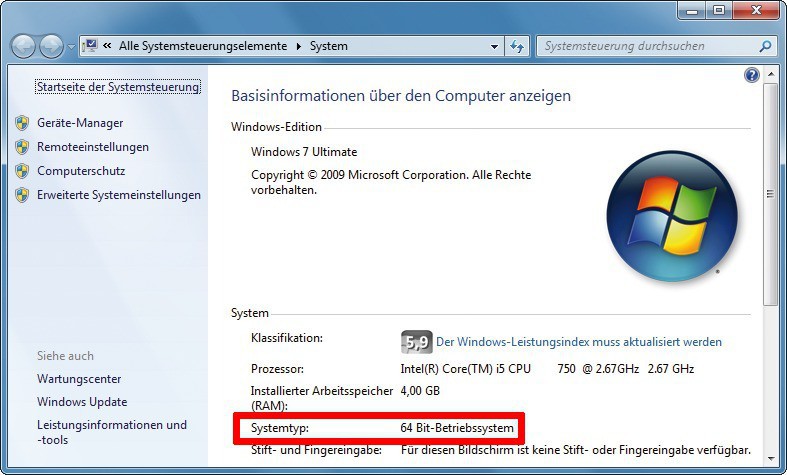
Systemtyp: Bei dieser Version von Windows 7 handelt es sich um ein 64-Bit-Betriebssystem. Das System unterstützt somit mehr als 4 GByte Arbeitsspeicher
Abhängig vom Typ Ihres Betriebssystems gibt es jedoch eine Grenze, wie viel Arbeitsspeicher das System ansprechen kann. Bei einem 32-Bit-System lohnt sich nur der Ausbau auf maximal 4 GByte Arbeitsspeicher, denn das System kann nur zwischen 3,25 und 3,5 GByte adressieren. Erst ein 64-Bit-System ist in der Lage, mehr als 4 GByte Arbeitsspeicher zu nutzen.
Windows XP: Drücken Sie [Windows Pause]. Wechseln Sie zum Register „Allgemein“. Wenn Ihr Betriebssystem ein 64-Bit-System ist, dann steht unter „System“ in der zweiten Zeile „Professional x64 Edition“.
Windows Vista und 7: Drücken Sie [Windows Pause]. Unter dem Punkt „System“ in der Zeile „Systemtyp“ steht, ob es sich um ein 32-Bit- oder ein 64-Bit-Betriebssystem handelt.